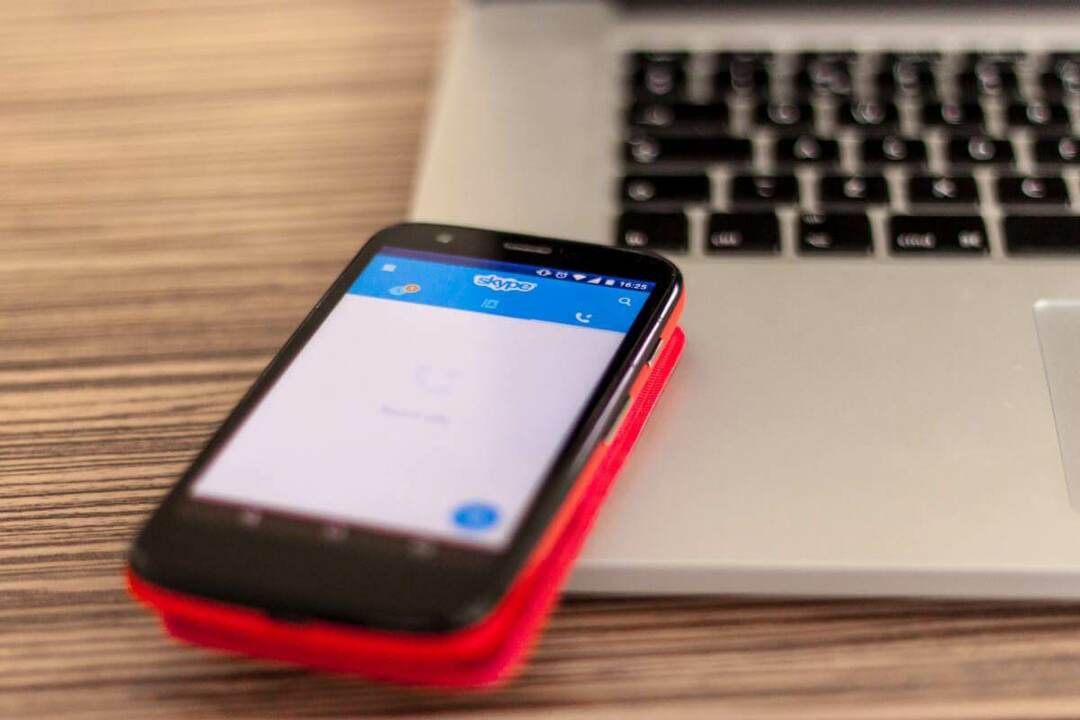- Skype är en av de mest populära applikationerna för snabbmeddelanden på marknaden.
- Om du inte kan ringa samtal på Skype kommer den här artikeln att ge dig flera användbara lösningar.
- Vi har täckt Skype-problem tidigare, och om du har problem med Skype, kolla in våra Skype-avsnitt.
- För fler Skype-guider, tips och korrigeringar, se till att kolla in våra Skype-nav.

4. Installera om Skype
- Öppna Inställningar app. Du kan göra det snabbt genom att trycka på Windows Key + I genväg.
- När Inställningar app öppnas, navigera till Appar sektion.
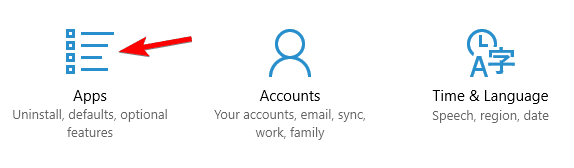
- Lista över alla installerade applikationer visas nu. Välj Skype från listan och klicka på Avinstallera.
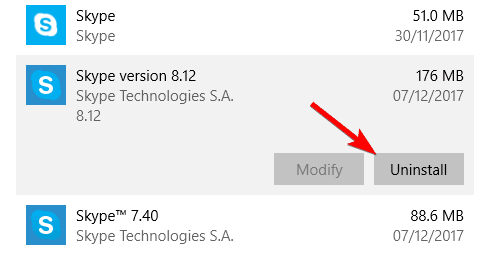
- Följ instruktionerna på skärmen.
Du kan också avinstallera Skype genom att göra följande:
- Tryck Windows-tangent + S och gå in Kontrollpanel. Välj Kontrollpanel från resultatlistan.
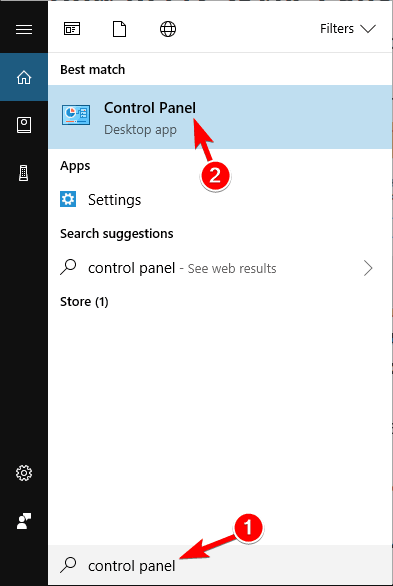
- När Kontrollpanel öppnas, välj Program och funktioner från menyn.
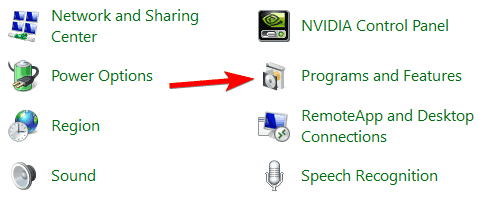
- Lista över installerade applikationer visas nu. Dubbelklicka på Skype för att avinstallera den.
- Följ instruktionerna på skärmen för att avinstallera Skype.
Om du har flera versioner av Skype tillgängliga, avinstallerar du dem alla och laddar sedan ner skrivbordet, även känt som en klassisk version av Skype och installerar det. När du har installerat om Skype bör problemet vara helt löst.
- LÄS OCH: Fix: Skype slår mig ur spelet.
5. Kontrollera dina vidarekopplingsinställningar
Ibland går inte Skype-samtal på grund av inställningarna för vidarekoppling av samtal. Om du använder den här funktionen kanske du vill kontrollera dina inställningar och se om allt är i ordning.
Enligt användarna ställdes deras vidarekoppling till 1 sekund av misstag och det orsakade att problemet uppstod.
För att åtgärda problemet måste du gå till Skypes webbplats, logga in med ditt användarkonto och ställa in vidarekopplingstimern till något annat värde.
Efter att ha gjort det bör problemet vara helt löst och dina samtal bör börja fungera igen.
Tänk på att vidarekopplingsfunktionen är inaktiverad som standard, och om du aldrig aktiverat eller använt den här funktionen gäller inte denna lösning.
6. Ändra dina Internetalternativ
- Tryck Windows-tangent + S och gå in Internet-alternativ. Välj Internet-alternativ från menyn.
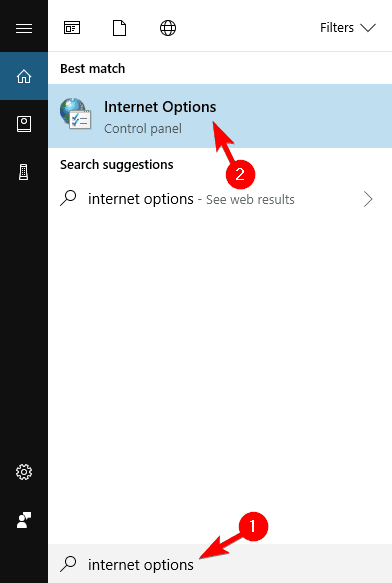
- Gå till Avancerad flik. Se till att Använd SSL 3.0, Använd TLS 1.0, Använd TLS 1.1 och Använd TLS 1.2 alternativ är markerade. Klicka nu på Tillämpa och OK för att spara ändringar.
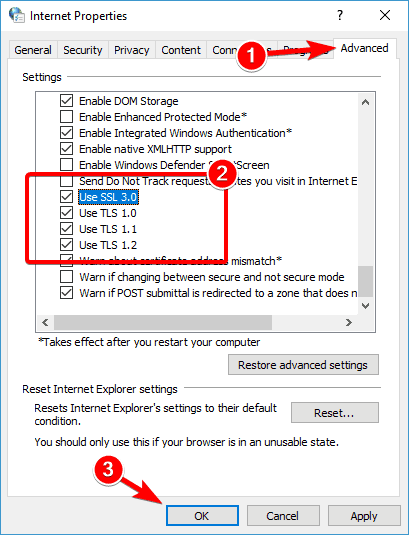
Efter att ha gjort det ska dina Skype-samtal kunna ansluta utan problem.
7. Se till att tysta timmar inte är aktiverade
- Öppna Action Center genom att klicka på dess ikon längst ned till höger. Alternativt kan du använda Windows-tangent + A. genväg.
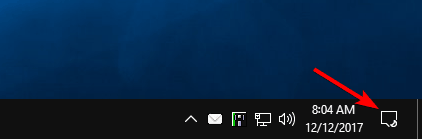
- Leta efter Tyst timmar alternativ. Klicka på om du inte ser det Bygga ut.
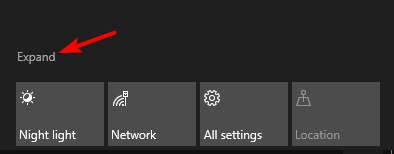
- Lokalisera Tyst timmar och se till att det här alternativet är inaktiverat.
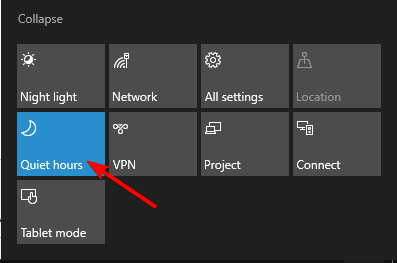
När du inaktiverar den här funktionen bör problemet med Skype lösas. Tänk på att den här lösningen endast fungerar med Universal-versionen av Skype. Om du använder en stationär version gäller den här lösningen inte för dig.
Det är det: så här kan du enkelt fixa Skype-samtalen går inte igenom fel som uppstår på din dator.
Använd kommentarsektionen nedan om du känner till andra metoder för att felsöka problemet och vi kommer att uppdatera den här guiden i enlighet med detta.
Vanliga frågor
För att starta ett videosamtal på Skype väljer du kontakten du vill ringa och klickar på knappen Videosamtal i menyn högst upp till höger.
För att någon ska kunna ringa dig på Skype måste den som ringer lägga till dig i kontaktlistan med din e-postadress, Skype-användarnamn eller telefonnummer.
Kostnaden för fasta telefoner och mobiltelefoner beror på vilket land du ringer. Du kan ringa obegränsat antal samtal till USA för $ 3,59 per månad.
![Skype stängs inte i Windows 10 [TEKNIKFIX]](/f/70bee2538ac6f64438383ec5622b3e4a.jpeg?width=300&height=460)